
发布时间:2021-11-04 11: 15: 26
在视频剪辑过程中不仅图像、视频可以添加滤镜,音频也可以添加滤镜!而视频剪辑软件会声会影的音频滤镜可为声音添加合唱、回音、延迟等效果,让声音更富有变化性。除此之外,会声会影这款视频剪辑软件https://www.huishenghuiying.com.cn/还能对音频进行闪避处理,自动降低旁白处的音量。
接下来,让我们一起来看看怎么运用这两项功能吧。
一、音频闪避
如图1所示,将音频导入到会声会影后,右击素材,在其快捷菜单处选择“音频”调节功能,即可开启音频闪避功能。
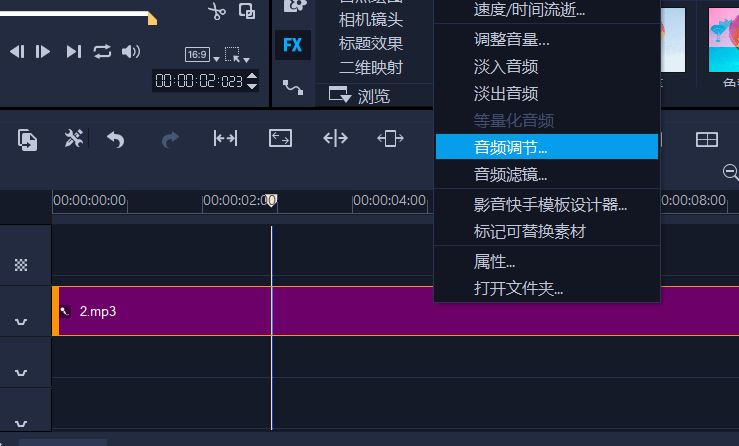
图1:音频调节
音频闪避包含了调节级别、敏感度、起音与衰减等调整选项,其含义如下:
1. 调节级别:降低的音量,数字越大降低的音量越多
2. 敏感度:确定闪避发生所需的音量阀值,敏感度越高越容易发生闪避
3. 起音、衰减:淡化的时间区间,正常音量淡化到闪避音量的时长
我们可根据实际情况调整以上四个参数,当然,也可以保持默认设置。
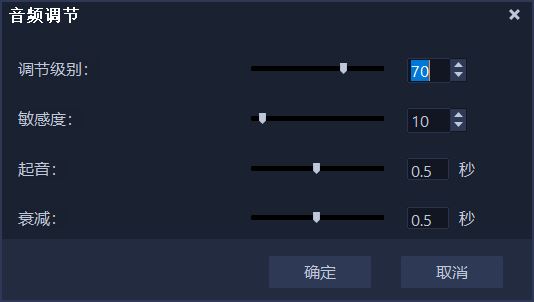
图2:音频调节设置
完成音频闪避处理后,如图3所示,可以看到,一些音频片段的音量线调低了。

图3:完成音频调节
二、音频滤镜
接下来,我们看一下音频滤镜功能。
其使用方法也很简单,如图4所示,右击轨道中的声音素材,即可在其快捷菜单中开启“音频滤镜”功能。
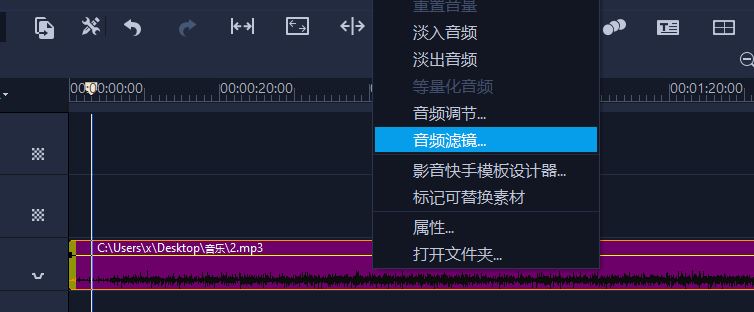
图4:音频滤镜
如图5所示,通过将左侧的“可用滤镜”添加到右侧“已用滤镜”,即可为目标音频添加滤镜。
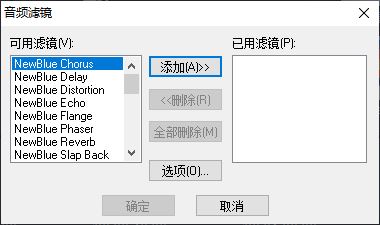
图5:添加音频滤镜
添加后的滤镜,如图6所示,可通过其“选项”功能,进行细节调整。比如本例中的合声滤镜,可进行强度与延迟的调整。
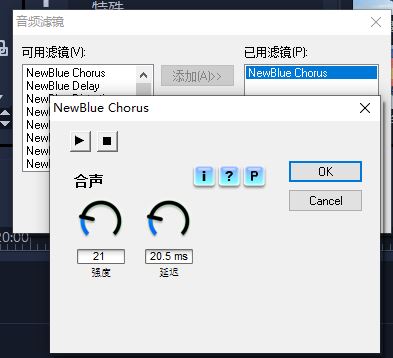
图6:设置音频滤镜
除了通过快捷菜单添加滤镜外,我们也可以通过会声会影的滤镜面板添加音频滤镜。
如图7所示,在滤镜面板的顶部菜单中,单击音波图标,即可筛选出音频滤镜。
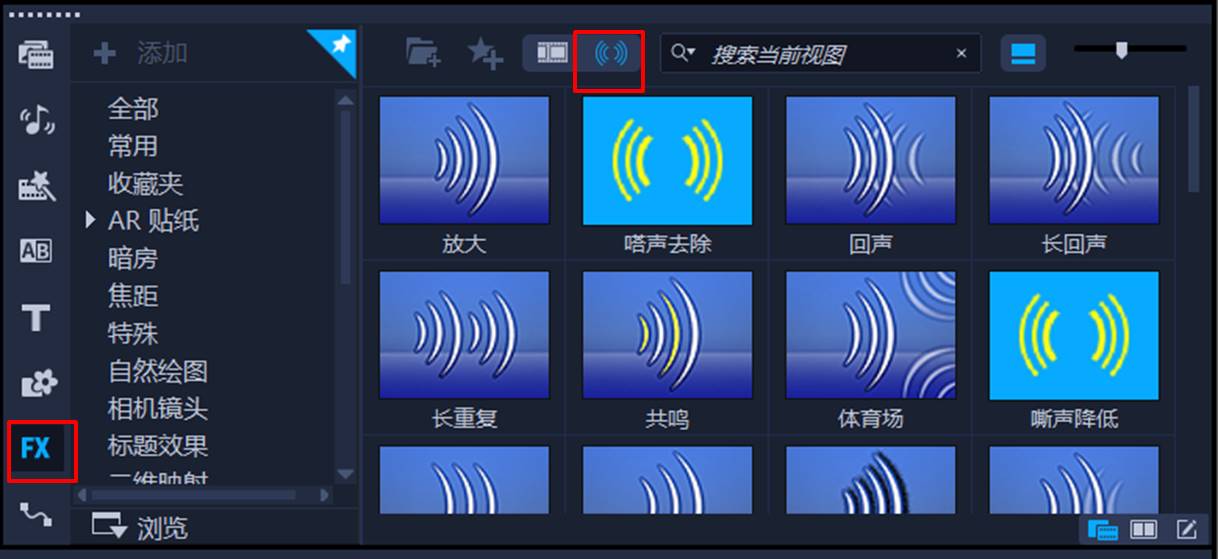
图7:滤镜面板
其使用方法与图像滤镜一致,如图8所示,将所选滤镜拖放到声音或音乐轨道的素材中,即可完成添加。如需调整效果,可以单击素材左上角的星星图标,启动调整面板,其操作界面与上述右键菜单开启的音频滤镜调整面板相同。
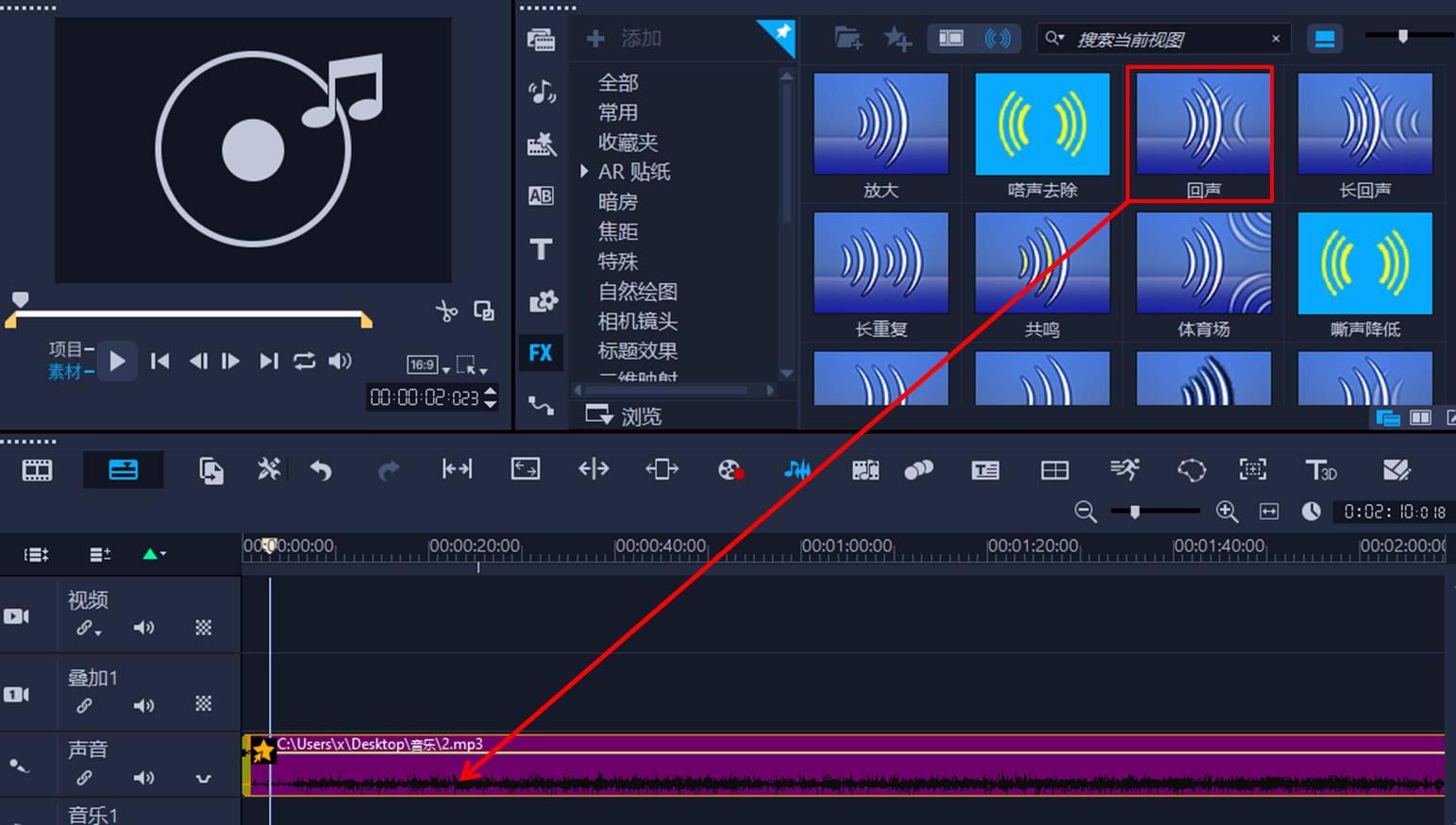
图8:拖放滤镜
三、小结
综上所述,通过应用会声会影的音频闪避功能,可自动降低旁白处的背景音量,减少对人声的干扰。而音频滤镜功能,则可以为声音添加多种如合唱、回音的效果,让声音更具有变化性。
作者:泽洋
展开阅读全文
︾
遮罩帧是对素材本身加载并对素材进行部分遮挡、同时使素材被遮挡的部分变得透明、这个功能在会声会影视频制作的过程中有很重要的用途,下面小编就为大家分享收集到的650款漂亮实用的遮罩素材。
查看详情几乎所有进步缓慢的新手剪辑师,都是因为选错了视频剪辑软件造成的。不适合自己的剪辑软件,会导致剪辑师的学习劲头“高开低走”。因此,只要选对了视频剪辑软件,就等于赢在了学习视频剪辑的起跑线。有关电脑剪辑视频的软件有哪些,学电脑剪辑要怎么做的问题,本文将进行详细介绍。
查看详情简单上手的视频软件能够帮助用户在入门初期少走弯路,节约视频制作时间,下面小编就为大家以下面的这款操作简单,功能强大的视频制作软件为例,来为大家演示下如何短时间内做出高质量的视频吧。
查看详情